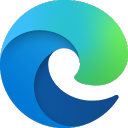Edge浏览器是一款非常受欢迎的电脑浏览器应用,该软件界面干净整洁,提供强大的防护技术,可有效保护用户隐私安全,另外这里汇聚众多高级工具,可为你带来一站式的功能服务。软件还支持跨平台数据同步,在这里你可以随时随地浏览网页,喜欢的话赶快来本站下载吧。
高品质浏览系统
1、支持现代浏览器功能
Microsoft Edge作为微软新一代的原生浏览器,在保持IE原有的强大的浏览器主功能外,还完美补充了扩展等现代浏览器功能;
2、共享注释
用户可以通过Microsoft Edge在网页上撰写或输入注释,并与他人分享;
3、内置微软Contana
Microsoft Edge内置有人工智能微软Contana,你在使用浏览器的时候,你的个人智能管家会给你更多的搜索和使用建议;
4、设计极简注重实用
Microsoft Edge浏览器的交互界面比较简洁,这也凸显了微软在Microsoft Edge浏览器的开发上更注重其实用性。
5、依赖于Windows 10
Microsoft Edge依赖于Windows 10系统,因此它无法单独运行。
核心功能大全
1、功能集成
microsoft edge功能按钮主要集中在浏览器右上角,当你上手体验Edge所有基本功能无需多长时间,同样的,当你需要找到什么功能,你也可以在右上角的工具栏处找到。
2、阅读模式
体验过阅读模式,就会发现微软在Edge浏览器的阅读界面上煞费苦心:简介的阅读界面,适合阅读的页面布局,而且没有任何广告,用户还可以随自己心意地调整microsoft edge浏览器背景和字体。
3、涂鸦功能
阅读时在microsoft edge页面上做笔记是不少网友的习惯。而Edge想让你们的这种习惯在浏览器上也得以实现。涂鸦功能可以让用户用手指或手写笔直接在页面上涂鸦。你还可以使用钢笔或萤光笔,还可以挑选色彩。
4、微软Contana
微软Edge浏览器内置个人语言助理Cortana,提供多项Cortana设置,方便用户根据自己的习惯使用Cortana。如果你在图书馆或者课堂,你可以关闭Cortana。作为Cortana的后端服务,Bing既支持语音输入,也支持键盘输入。
5、移动上传
使用MicrosoftEdge,您可以通过移动上传将文件从移动设备无缝发送到PC上的网站。当您单击页面上的文件上传按钮时,您可以选择“从移动设备上传”,这将允许您从PC上的文件资源管理器将文件从移动设备直接传输到网站。
6、放大
使用MicrosoftEdge,您可以通过移动上传将文件从移动设备无缝发送到PC上的网站。当您单击页面上的文件上传按钮时,您可以选择“从移动设备上传”,这将允许您从PC上的文件资源管理器将文件从移动设备直接传输到网站。
7、增强视频
利用MicrosoftEdge中的“增强视频”功能,提高在线观看的视频的质量。该功能提供了多种不同的选项供您选择,您可以通过艳丽模式让视频更清晰、更生动。如果您拥有合适的硬件,则可以通过AI提供支持的超分辨率进一步提升视频质量。
8、使用Microsoft Edge工作区共同浏览网页
工作区可帮助您将浏览任务划分到专用窗口中,让您保持专注和有序。与他人协作,完成具体任务,例如购物或行程规划。标签页和文件会自动保存并实时更新,让您及您的团队保持同步。
9、利用电子钱包方便地购物
电子钱包可保存您的付款方式、密码等,确保在线购物安全便捷。 在电子钱包中,您可以向密码添加备注,访问 Microsoft Rewards 或返现余额,查看密码健康指标等等。电子钱包可以无缝地处理您已安全存储在Microsoft Edge 中的数据。打开edge://wallet开始使用。
10、增强在网络上的安全性
使用Microsoft Edge浏览器中增强的安全模式,您将获得额外一层保护,在浏览陌生网站时更加安心。
11、利用跟踪防护功能提高安全性
Microsoft Edge 包含内置的跟踪防护功能,可避免您的浏览活动受到在线跟踪系统的跟踪。可在Edge设置中轻松选择跟踪防护级别。
edge浏览器怎么安装扩展
1、edge浏览器界面点击右上角的三个点,选择扩展。
2、弹出扩展小窗口,选择获取扩展。打开速度会比较慢,耐心等待。
3、由于是去访问microsoft官网的edge加载项页面,所以第一次打开的速度是比较慢的,但是没关系,这里面的扩展插件都很实用,大家自己选择吧。
4、大家常用的有篡改猴、广告拦截器等。
用户也可以自己下载crx格式的扩展插件文件,手动添加扩展。
edge浏览器怎么设置默认主页
1、打开 Microsoft Edge 浏览器,点击右上角的“更多”图标 > “设置”。
2、点击开始、主页和新建标签页,选中打开以下页面,然后点击添加新页面。
3、输入你想要设置为主页的网址地址,点击添加。
4、关闭浏览器后重新打开,即可看到设置已经生效了。